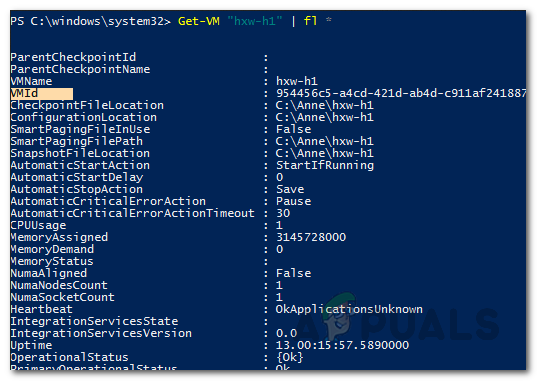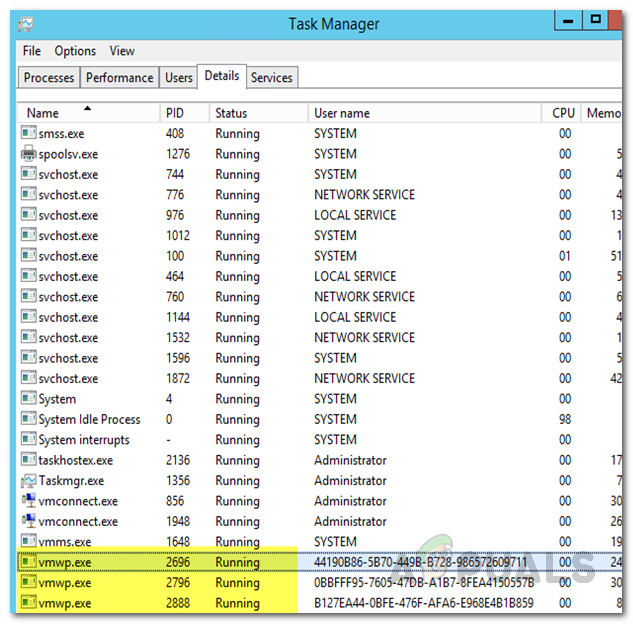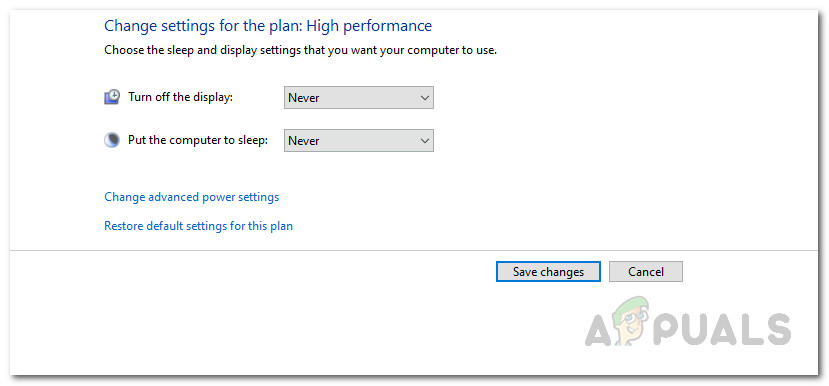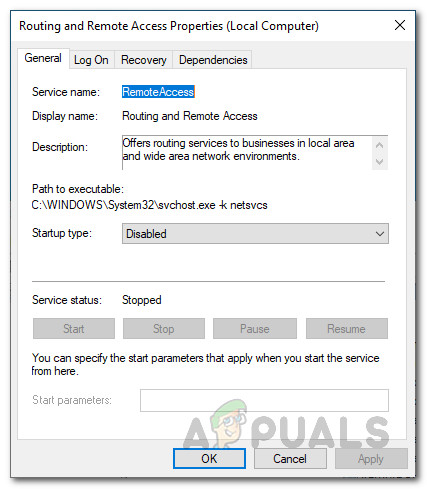Penggunaan mesin maya telah meningkat secara mendadak sejak kebelakangan ini. Ini wajar jika anda mempertimbangkan kelebihannya. Hyper-V adalah perisian virtualisasi asli Windows yang membolehkan anda membuat mesin maya pada sistem Windows anda. Walaupun ia tidak menyediakan seberapa banyak ciri berbanding VMware atau VirtualBox, ia masih banyak digunakan. Sama seperti perisian lain, ia mempunyai bahagian masalahnya sendiri. Salah satu masalah yang sering dihadapi oleh pelbagai pengguna adalah ketika mesin maya tersekat dalam keadaan berhenti.

Mesin Maya Terjebak dalam keadaan Berhenti
Apabila ini berlaku, mesin maya enggan berhenti, dan dengan itu, mesin tidak dapat dimulakan yang bukan sesuatu yang anda mahukan. Ini boleh berlaku kerana beberapa sebab yang akan kami sebutkan di bawah. Walau bagaimanapun, sebelum kita memulakan, penting untuk menyebut bahawa, kadang-kadang, masalah ini disebabkan oleh mesin host Windows yang ketinggalan zaman. Oleh itu, sebelum anda memulakan artikel ini, pastikan bahawa anda telah memasang semua Kemas kini Windows ada. Dengan itu, mari kita mulakan.
- Kegagalan Penyimpanan - Ternyata, dalam beberapa kes, masalah ini mungkin disebabkan oleh kegagalan penyimpanan. Ini berlaku apabila cakera dilaporkan hilang dalam hal apa yang harus anda lakukan adalah mematikan hos dan juga cakera lain. Sebaik sahaja anda membawanya semula, ia harus mengenali cakera dan, sekiranya ada masalah, mulailah membaikinya jika anda mempunyai sistem RAID.
- Kesalahan Konfigurasi RRAS - Punca lain dari masalah tersebut ialah salah konfigurasi Perkhidmatan Laluan dan Akses Jauh. Ini boleh berlaku apabila antara muka di persekitaran anda merosakkan konfigurasi RRA. Dalam senario seperti itu, anda perlu mematikan perkhidmatan untuk menyelesaikan masalah tersebut.
- Pilihan Kuasa Windows - Pilihan kuasa mesin hos Windows anda juga boleh mencetuskan masalah seperti itu. Ternyata jika Anda mengatur layar untuk mematikan layar setelah waktu tertentu, itu dapat mengakibatkan VM macet. Dalam senario seperti itu, anda harus menetapkannya agar tidak mematikan paparan.
Sekarang kita sudah selesai dengan kemungkinan penyebab masalah, mari kita mulakan dengan kaedah di mana anda dapat menghidupkan semula mesin maya anda.
Kaedah 1: Bunuh Mesin Maya
Dengan membunuh, kita tidak bermaksud menyingkirkan sepenuhnya mesin maya. Sebaliknya, ini bermaksud mengakhiri proses mesin maya yang tersekat dan supaya anda dapat memulakannya semula dengan normal. Ini adalah proses yang agak mudah jika anda mempunyai satu mesin maya yang berjalan pada mesin hos. Sekiranya anda melakukannya, anda boleh melewati beberapa langkah yang akan kami senaraikan di bawah yang membantu mencari GUID mesin maya yang bermasalah.
Sekiranya anda mempunyai banyak mesin maya, anda tidak boleh hanya membunuh Proses Pekerja Mesin Maya atau vmwp.exe tanpa mengetahui GUID mesin maya yang tersekat kerana proses itu muncul berkali-kali di Pengurus Tugas . Setelah anda mempunyai GUID, anda dapat mencari proses yang sesuai dengan ID tersebut dan membunuhnya tanpa perlu risau.
Ikuti arahan di bawah untuk melakukan ini:
- Pertama sekali, untuk mengetahui GUID mesin maya anda, buka Powershell. Sekiranya anda mempunyai satu mesin maya, anda boleh melangkau langkah ini dan hanya mematikan prosesnya. Begitu juga, jika anda mengetahui GUID mesin, anda juga boleh melangkau langkah ini.
- Setelah anda membuka Powershell, ketik perintah berikut di mana Nama VM adalah nama mesin maya yang bermasalah:
Dapatkan-VM 'VMname' | fl *
- Perhatikan VMId kerana anda memerlukannya semasa mencari proses yang tepat untuk berakhir.
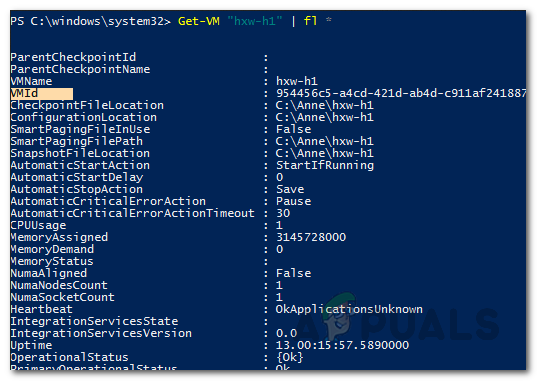
Mencari VMId
- Selepas itu, teruskan dan buka Pengurus Tugas dengan mengklik kanan bar tugas dan memilih Task Manager dari menu yang muncul.
- Setelah Pengurus Tugas dibuka, beralih ke Perincian tab.
- Sekarang, cari vmpw.exe proses dengan menekan butang V. Anda akan menemui banyak proses jika anda menjalankan beberapa VM.
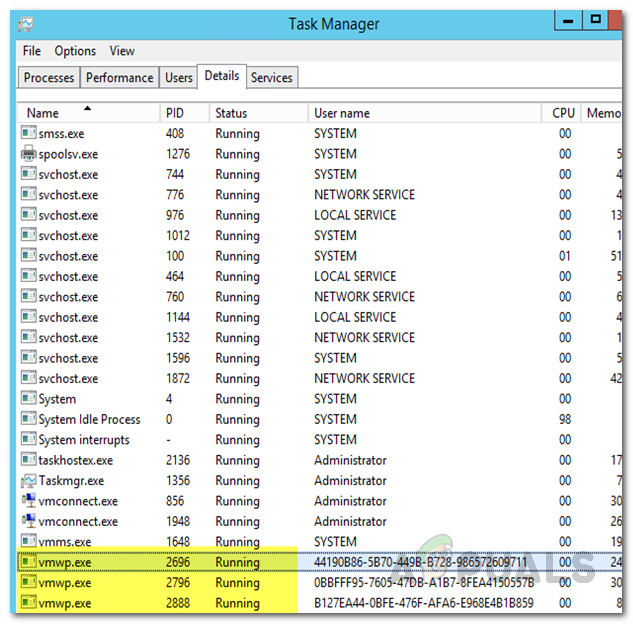
Proses Pekerja Mesin Maya
- Gunakan ID yang anda dapati lebih awal untuk mencari proses yang betul.
- Akhirnya, sorot proses yang Nama pengguna berkorelasi dengan ID dan kemudian tekan Tugas Tamat butang.
Kaedah 2: Tukar Pilihan Kuasa
Ternyata, yang pilihan kuasa mesin Windows hos anda juga boleh mempengaruhi keadaan mesin maya Hyper-V anda. Salah satu yang menghadapi masalah yang sama mengatakan bahawa menukar paparan untuk tidak pernah mematikan memperbaiki masalah bagi mereka. Oleh itu, ia patut ditembak. Inilah caranya:
- Buka Mulakan menu dengan menekan kekunci Windows dan kemudian cari Pelan Kuasa.
- Tekan Masukkan pada hasil yang ditunjukkan.
- Dari sana, ubah Belok atau jika paparan pilihan untuk Tidak pernah dari menu lungsur turun.
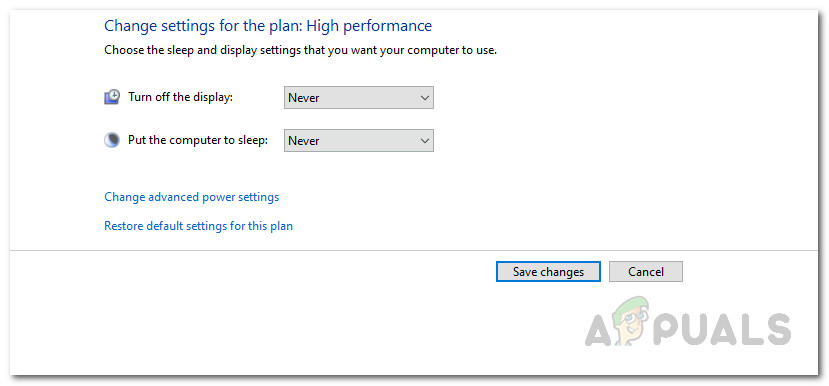
Pilihan Pelan Tenaga
- Akhirnya, klik Simpan perubahan butang.
Kaedah 3: Lumpuhkan RRAS
Perkhidmatan akses jarak jauh yang salah dikonfigurasi juga dapat menyebabkan masalah ini. Seperti yang telah kami sebutkan sebelumnya, antara muka rangkaian anda mungkin mengganggu perkhidmatan yang menyebabkan mesin maya macet. Oleh itu, cara mudah untuk memperbaikinya adalah dengan mematikan perkhidmatan Routing dan Remote Access. Inilah caranya:
- Pertama sekali, buka Lari kotak dialog dengan menekan Kekunci Windows + R .
- Dalam kotak dialog Jalankan, ketik perkhidmatan.msc dan kemudian tekan Enter.
- Di tetingkap Perkhidmatan, cari Perkhidmatan Laluan dan Akses Jauh . Untuk melakukan ini dengan mudah, tekan butang R sekali untuk melompat ke perkhidmatan bermula dari abjad R.
- Setelah berada, klik dua kali pada perkhidmatan untuk membuka Hartanah tingkap.
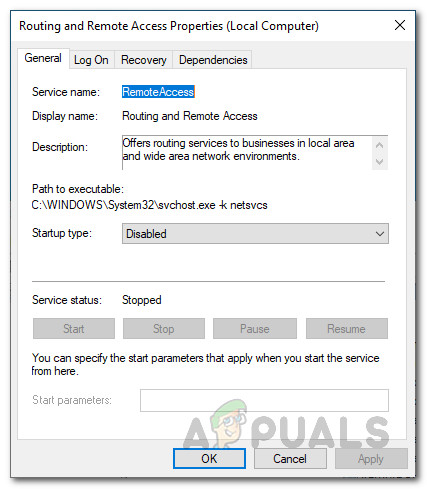
Perkhidmatan RRAS
- Sekiranya perkhidmatan berjalan, hentikan dengan mengklik Berhenti butang.
- Setelah perkhidmatan dihentikan, pilih Kurang Upaya daripada Jenis permulaan menu lungsur turun.
- Reboot sistem.
Kaedah 4: Nyalakan semula Mesin Host
Dalam kebanyakan kes, masalah seperti itu dapat diselesaikan dengan mudah hanya dengan memasang semula mesin host. Setelah anda menghidupkan semula mesin induk, VM akan habis dan bermula seperti biasa. Juga, pastikan sistem anda terkini kerana masalahnya mungkin disebabkan oleh bug Windows yang sering ditambal dalam kemas kini susulan.
Teg Hyper-V 3 minit membaca